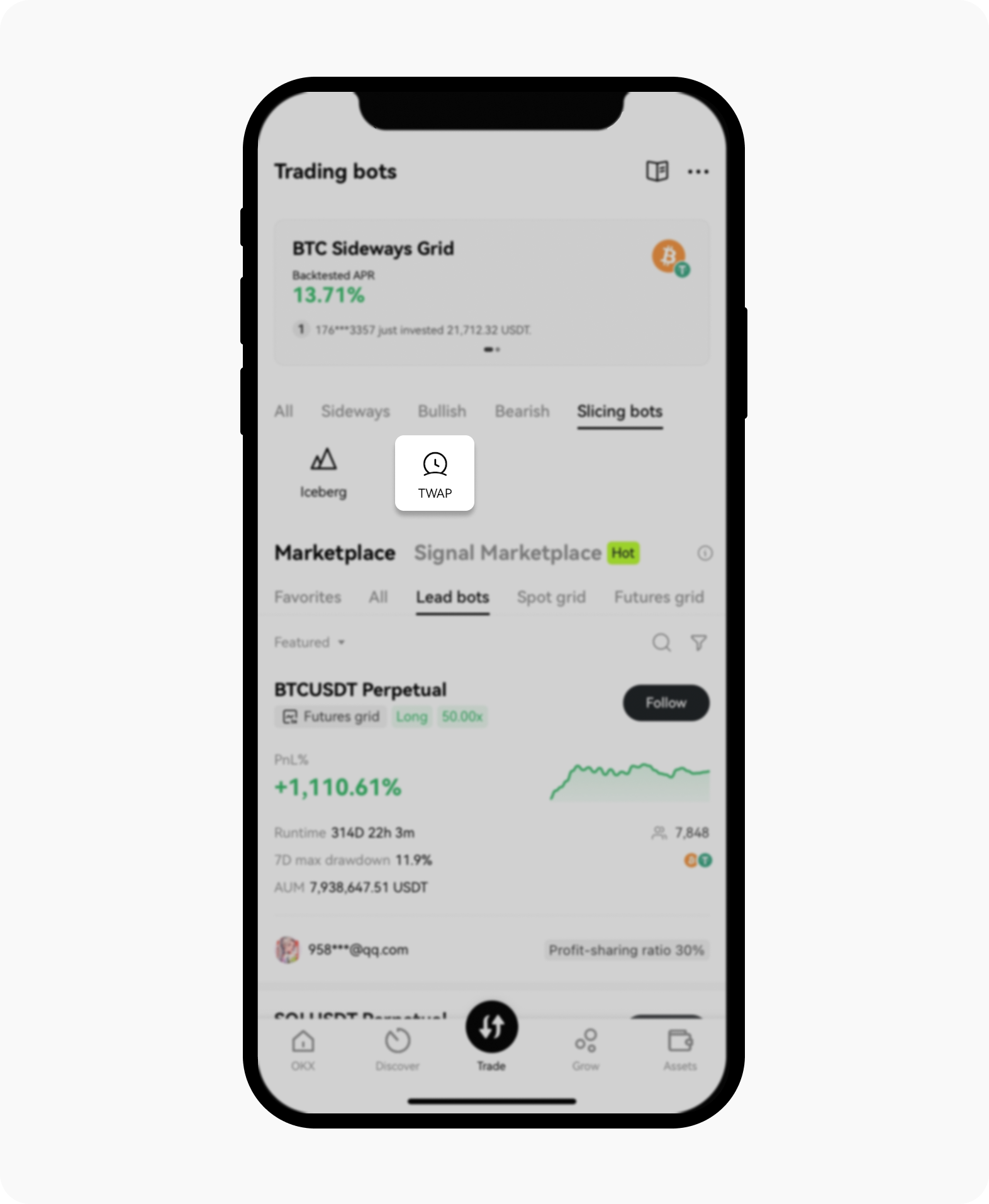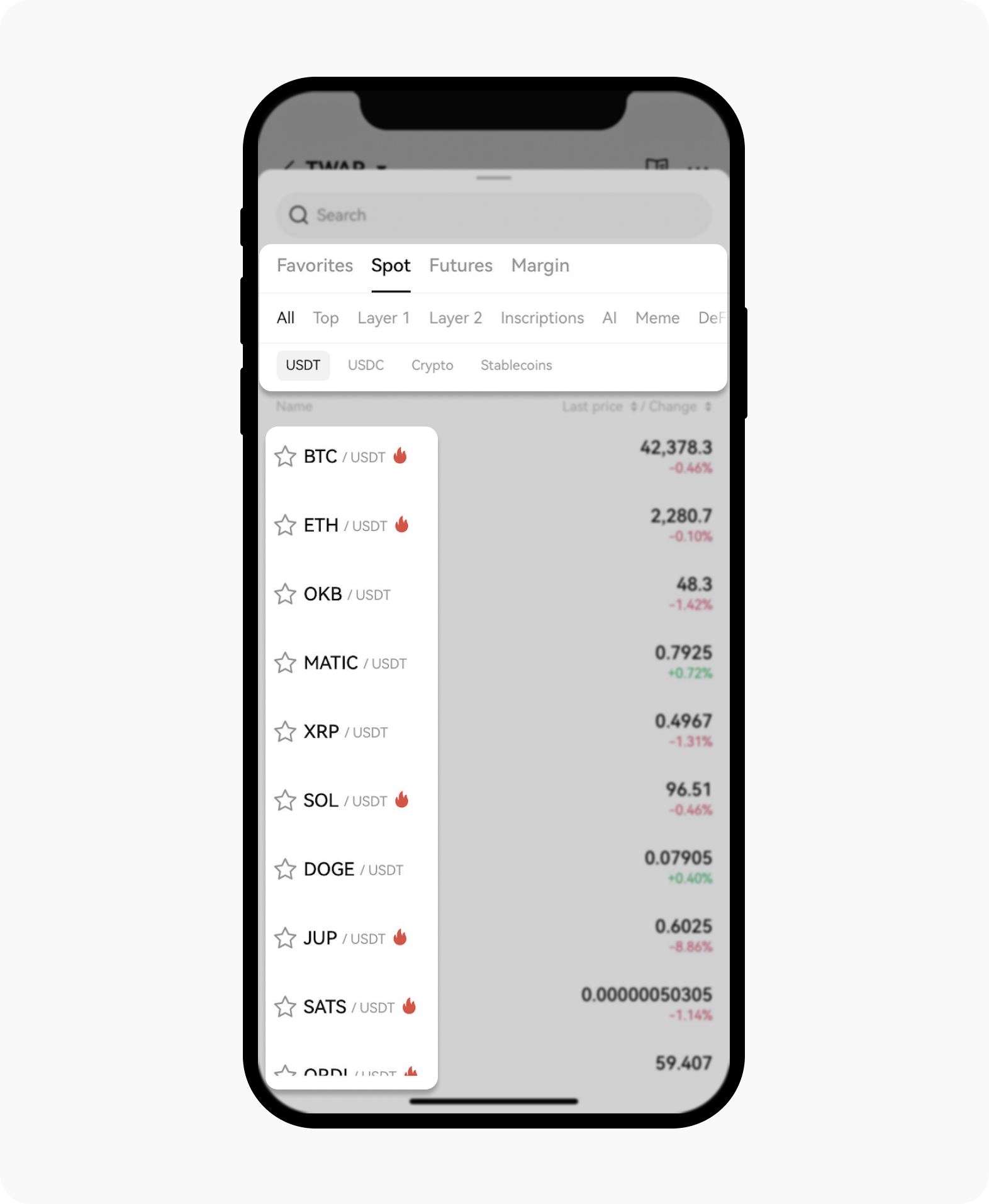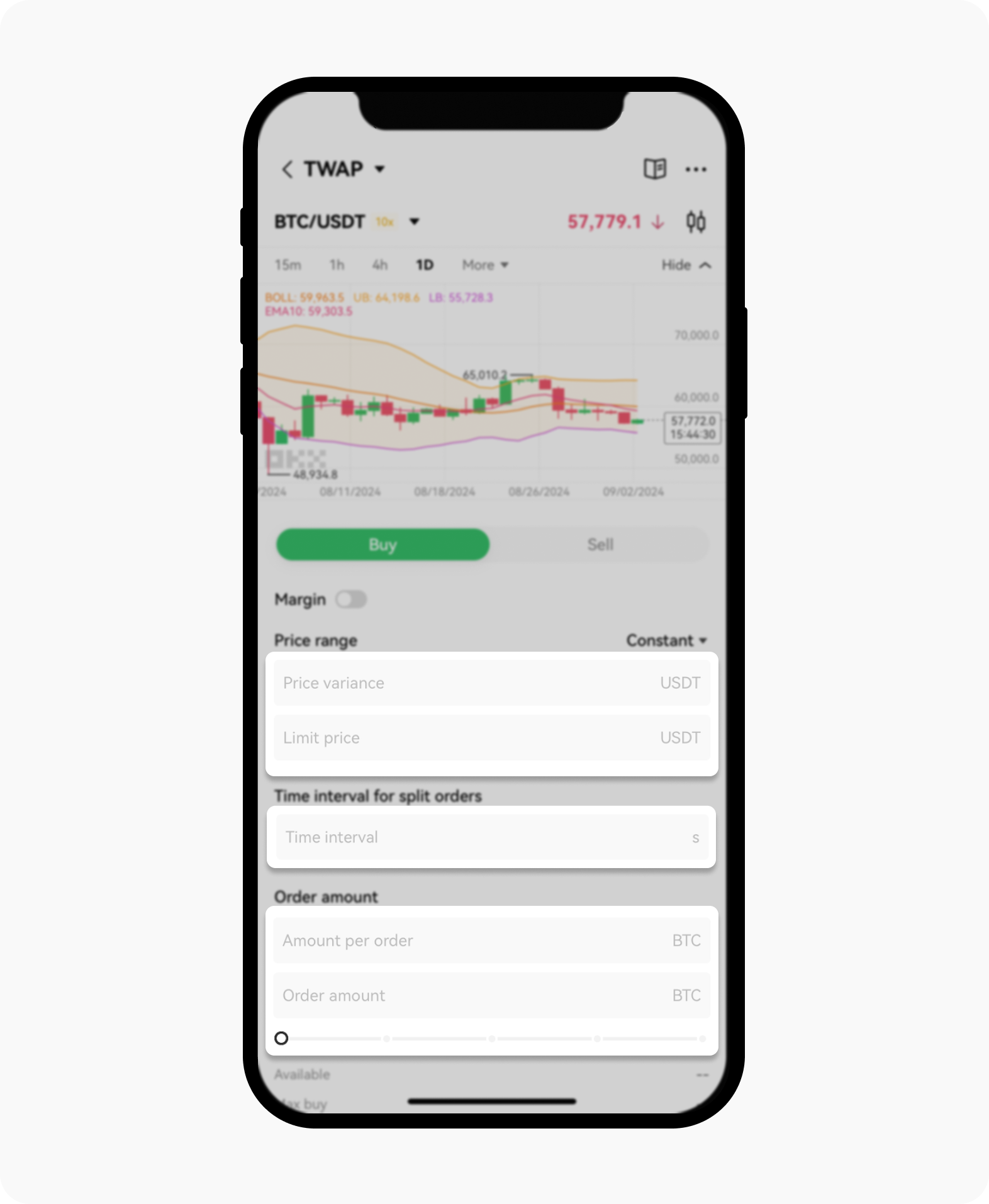Wie verwende ich den TWAP-Trading-Bot?
Was sind TWAP-Orders?
Eine TWAP-Order (kurz für „time-weighted average price“, zu deutsch: zeitgewichteter Durchschnittspreis) ähnelt einer Eisberg-Order, da sie versucht, eine große Position einzugehen oder zu verlassen, ohne den Preis des Vermögenswerts erheblich zu bewegen. Unser TWAP-Bot ist so konzipiert, dass er über einen bestimmten Zeitraum große Trades ausführt.
Der Hauptunterschied zwischen dem Eisberg-Bot und dem TWAP-Bot besteht darin, dass Letzterer über einen bestimmten Zeitraum hinweg regelmäßig einzelne Orders platziert, um die Auswirkung auf die Preise der Vermögenswerte zu minimieren. Dieser Faktor ist vor allem für illiquide Märkte wichtig, wo selbst kleine Orders den Preis eines Vermögenswerts in eine Richtung beeinflussen können, die für den Trader weniger günstig ist. Weitere Einzelheiten zu anderen Trading-Bots finden Sie hier.
Wie kann ich TWAP-Orders mit dem OKX Trading-Bot platzieren?
Greifen Sie auf das Trading-Bots-Dashboard zu und wählen Sie dann im Menü Slicing-BotsTWAP aus
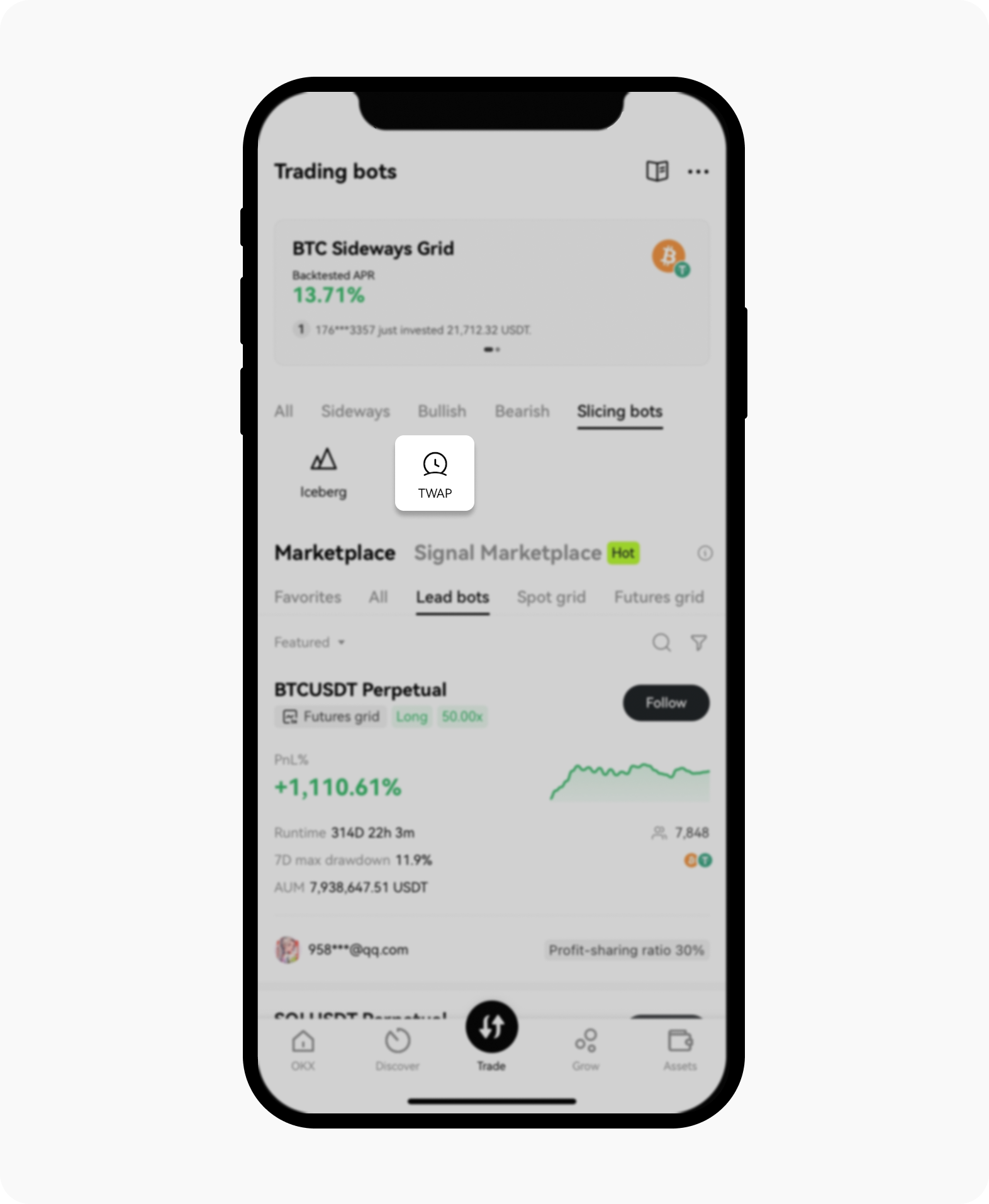
TWAP ist eine der Optionen, die im Bereich Slicing-Bots verfügbar sind
Wählen Sie im Menü im TWAP-Bereich Ihr gewünschtes Handelspaar und Instrument aus
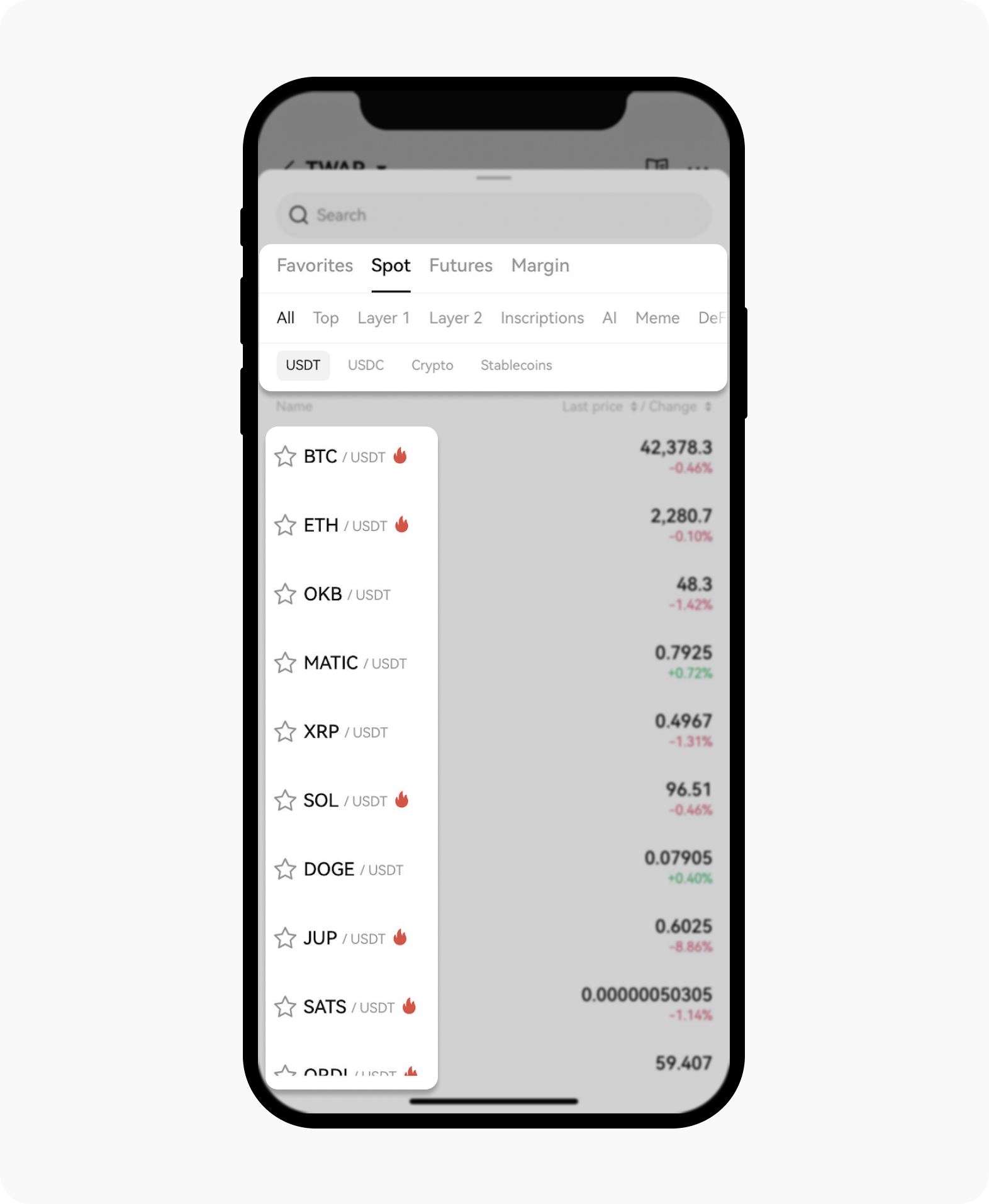
Es stehen zahlreiche Handelspaare und Instrumente zur Auswahl verfügbar
Wählen Sie aus, ob Sie den ersten Vermögenswert im Handelspaar kaufen oder verkaufen möchten, und geben Sie die Preisschwankung ein, die Sie akzeptieren möchten. Im Bereich Preisspanne stehen zwei Optionen zur Verfügung: Konstant und Prozentsatz
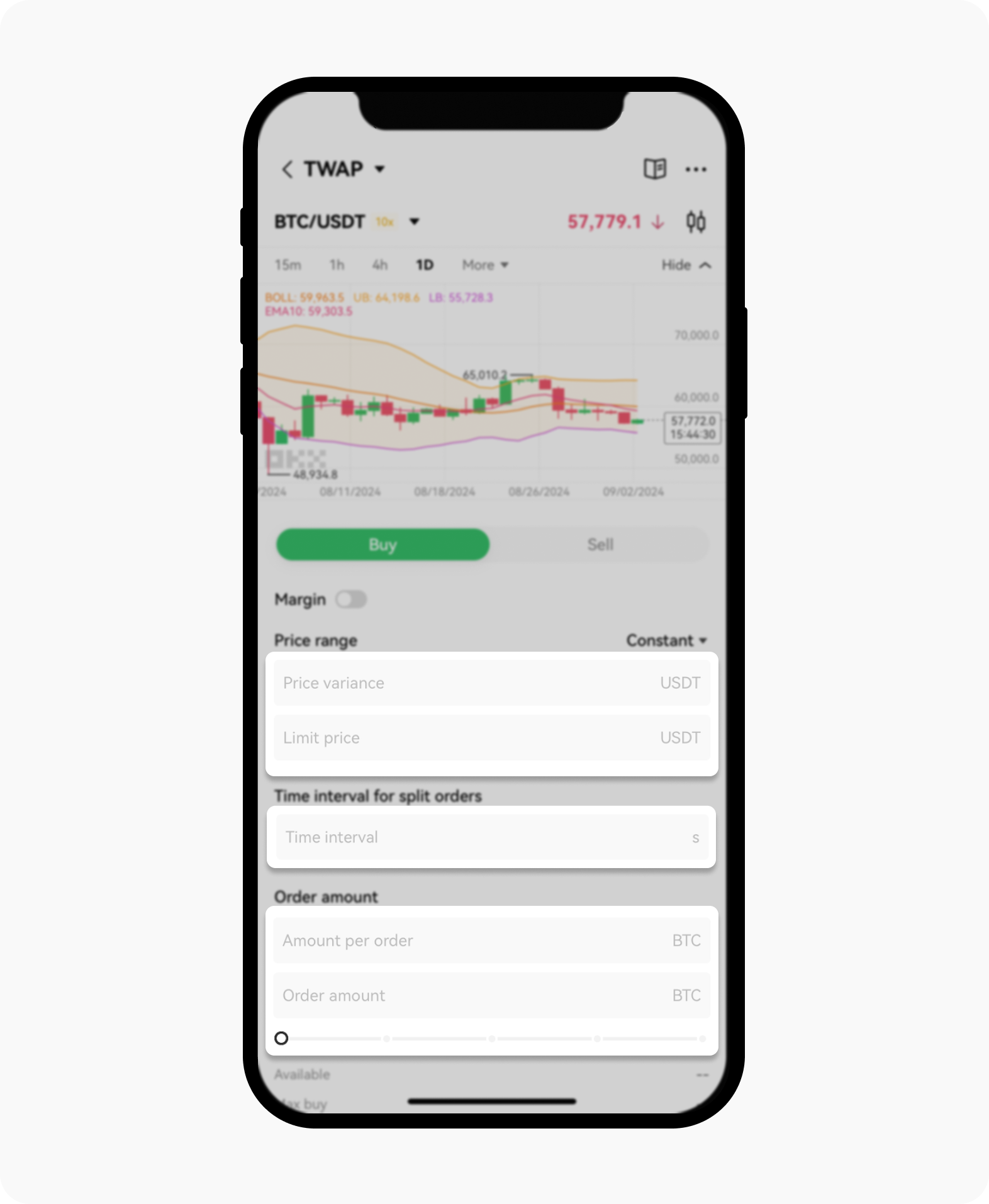
Wählen Sie im Menü im TWAP-Bereich in der linken oberen Ecke Ihr gewünschtes Handelspaar und Instrument aus
Geben Sie anschließend Ihr gewünschtes Preislimit, das Zeitintervall, zu dem der Bot Trades tätigen soll und die Größe jedes Kaufs oder Verkaufs ein. Schließlich geben Sie den Gesamtbetrag des Trades ein und wählen dann [Asset] kaufen
Überprüfen Sie Ihre Handelsdetails und wählen Sie Bestätigen auf dem nächsten Bildschirm, um den Bot zu starten